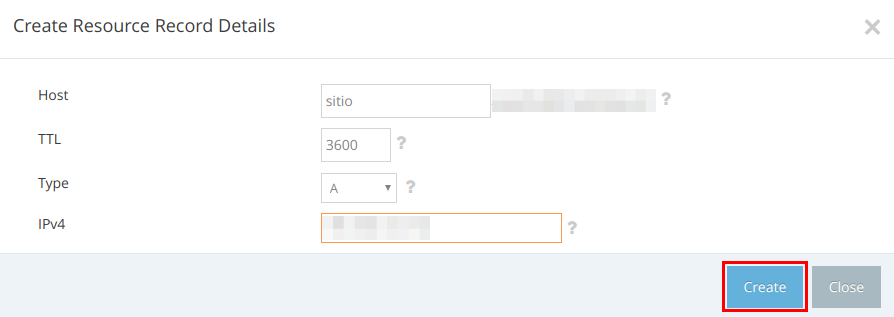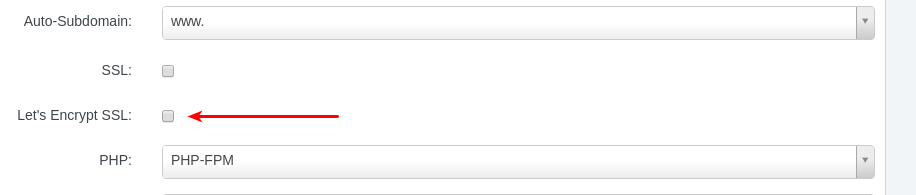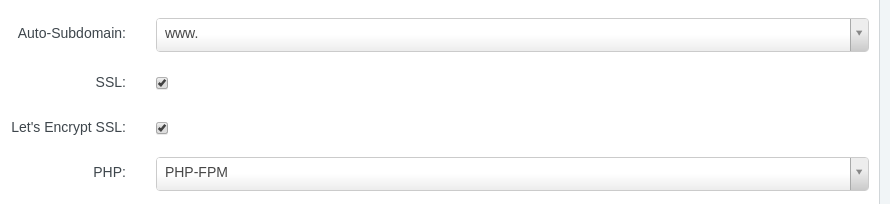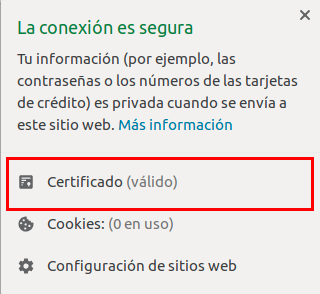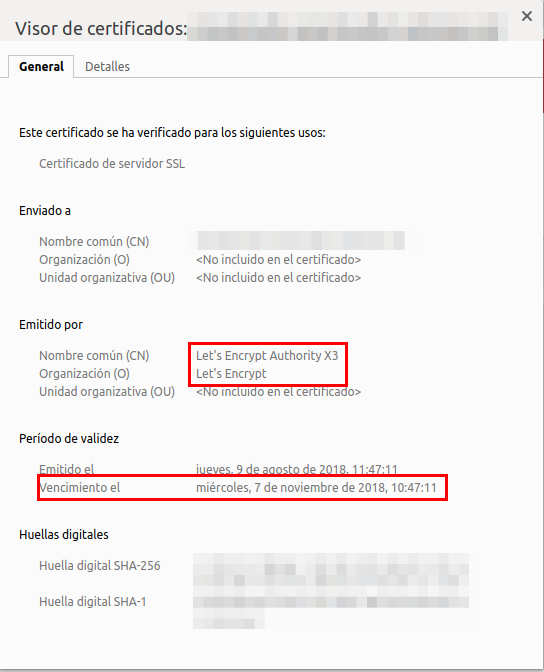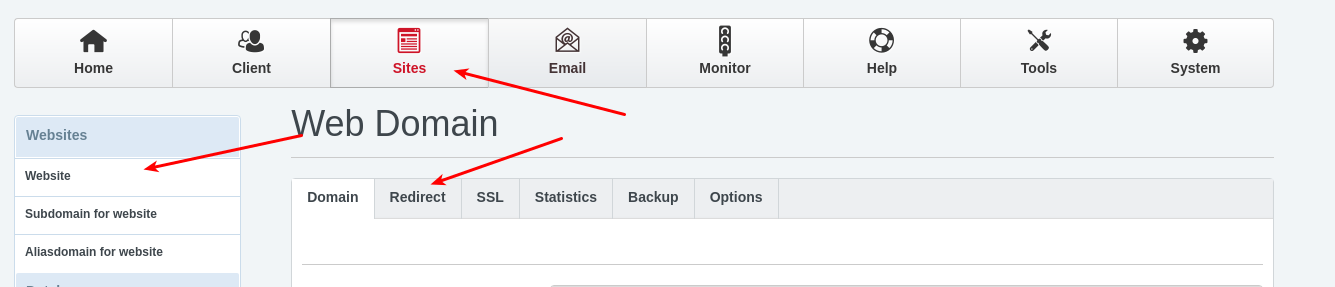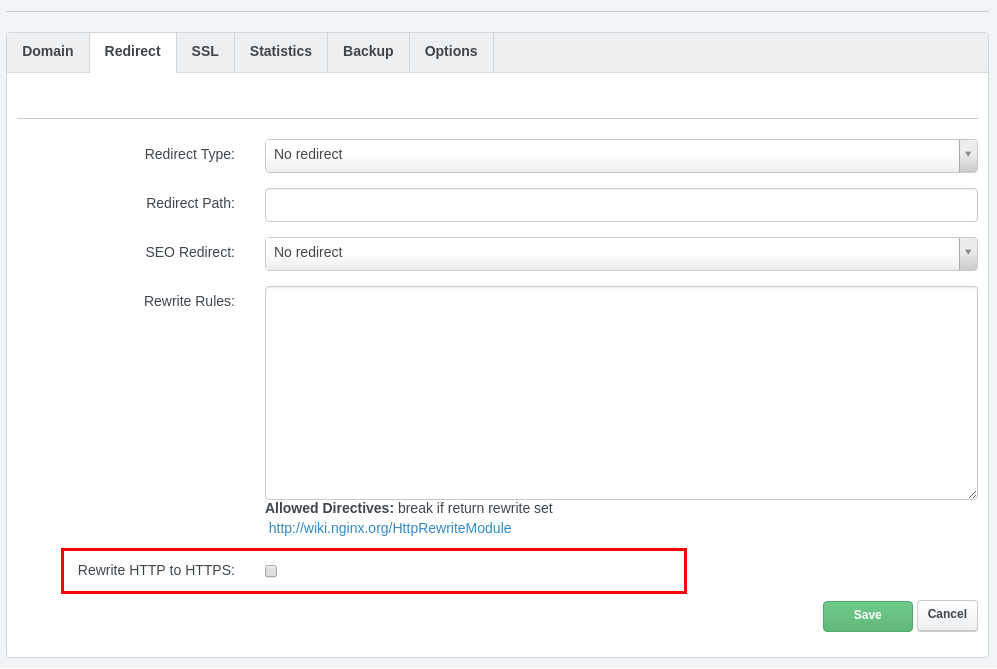Introducción – Let’s Encrypt
Let’s Encrypt es una autoridad certificadora (CA) que proporciona certificados gratuitos para el cifrado de seguridad a través de un proceso automatizado.
A partir del Chrome versión 68, todos los sitios que no estén encriptados con HTTPS y certificados SSL serán marcados como inseguros al navegar y disminuirá su visibilidad, como se puede leer en este post de Google, que es sponsor de Letsencrypt para proveer de certificados SSL gratis: https://www.blog.google/products/chrome/milestone-chrome-security-marking-http-not-secure/
PlaniHost
El servicio PlaniHost para Hosting Dedicado de Planisys está basado en el software libre Ispconfig desarrollado en Alemania, con foco en la performance, seguridad y privacidad de tus sitios.
PlaniHost utiliza configuraciones encriptadas para los accesos administrativos de FTP, PHPMyadmin y SSH, y permite instalar de forma segura WordPress y Joomla en sólo 1 click.
Certificado SSL
SSL ( Secure Sockets Layer ) es un protocolo criptográfico que proporciona comunicaciones seguras por una red. Se usa criptografia asimétrica para autentificar a la contraparte con quien se está comunicando y para intercambiar una llave simétrica. Ésta sesión es luego usada para cifrar el flujo de datos entre las partes.
Configurar la DNS
Para poder adquirir el certificado SSL debemos añadir unos registros a la DNS a través de la DnsApp. Puede consultar éste tutorial sobre cómo acceder a DnsApp.
Una vez dentro de la DnsApp, debemos añadir los siguientes registros:
Registro tipo A
Añadiremos un registro de tipo A dónde enlazaremos el nombre del dominio con la IP del servidor.
- Host: El nombre del dominio
- TTL: No hace falta modificarlo.
- Type: El tipo de registro va a ser A
- IPv4: La dirección IP del servidor.
Registro tipo CAA
Añadiremos un registro de tipo CAA. Éste registro especifica que entidad certificadora debe emitir los certificados SSL. 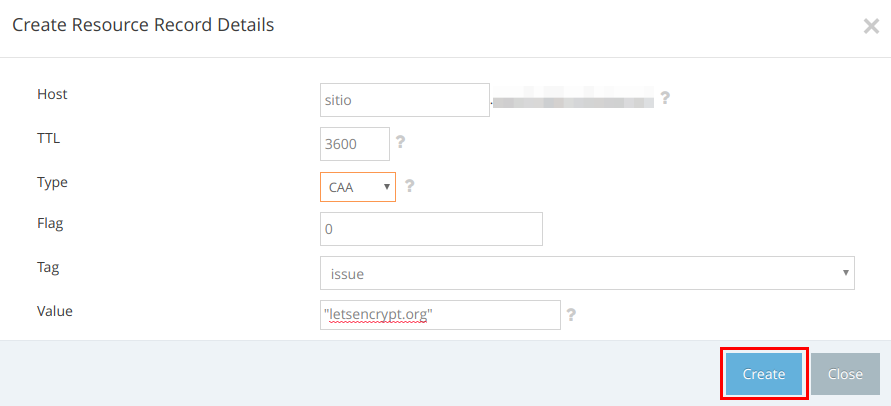
- Host: El nombre del dominio.
- TTL: No hace falta modificarlo.
- Type: El tipo de registro va a ser CAA
- Flag: La flag debe ser 0
- Tag: El tag debe ser issue
- IPv4: Introducimos, sin comillas, letsencrypt.org.
Adquirir el certificado SSL
Una vez añadidos los nuevos registros al DNS, vamos a conectarnos a ISPConfig. Navegamos a la pestaña “Sites” y en “Website” seleccionamos el dominio para el que queremos activar los certificados SSL. Dentro de la pantalla emergente, buscamos la casilla Let’s Encrypt SSL.
Seleccionamos la casilla Let’s Encrypt SSL.
Ahora, debemos esperar unos minutos para que los cambios se procesen por el servidor. Pasado unos minutos, puede comprobar manualmente, la conexión a su sitio web a través de https, por ejemplo:
https://misitioweb.net
Para comprobar si el certificado SSL se instaló correctamente, fíjese en la barra del navegador dónde ha introducido la url. Si ésta se muestra con un candado verde quiere decir que su sitio web está segura con encriptación SSL.
Si por el contrario ve que su sitio web no muestra un candado verde, quiere decir que los certificados SSL no están instalados y que ha cometido un error en la instalación.
Como asegurarse de que su certificado se instaló correctamente
Al conectar a su dominio debería poder ver un candado verde indicado que su certificado se instaló correctamente. Así mismo, si hace clic sobre él, podrá ver información sobre su certificado.
Seleccionamos “Certificado” y aparecerá una ventana emergente. Aquí podrá comprobar quién es la Autoridad certificadora y la fecha de vencimiento del certificado.
Importante: Let’s Encrypt renueva automáticamente los certificados SSL antes de su vencimiento sin necesidad de tramitar nada!!
Redirección HTTP a HTTPS
Finalmente y para completar la instalación de SSL, es muy recomendable habilitar la redirección desde HTTP a HTTPS para evitar que un usuario pueda conectarse por HTTP y así obligar a que la conexión sea siempre HTTPS, y por lo tanto, siempre cifrada.
Para hacer esto, accedemos a ISPConfig, y vamos a “Sites” y seleccionamos el dominio para el que hemos instalado el certificado SSL en “Website“. Seleccionamos la pestaña “Redirect” y allí encontramos, al final de la página, el flag “Rewrite HTTP to HTTPS
Y seleccionamos la opción “Rewrite HTTP to HTTPS”